Isikupärane lõpetus võib teha suure erinevuse sinu YouTube videote visuaalses ilmes. See pakub suurepärast võimalust tugevdada oma brändi kuvandit ja innustada vaatajaid kanalit tellima või rohkem sisu vaatama. Selles juhendis saad teada, kuidas arvutis täiesti tasuta lõpetust luua, mille jaoks pole vaja alla laadida täiendavat programmi.
Olulisemad teadmised
- Saad luua kohandatud lõpetuse otse oma YouTube'i kanalil.
- Canva kasutamine võimaldab sul luua muljetavaldavaid kujundusi, mis esindavad sinu brändi.
- Sobiv kuvamisaeg on oluline sinu lõpetuse tõhususe jaoks.
Samm-sammuline juhend
Samm 1: Vali ja luo mall Esmalt logi sisse oma YouTube'i kanalisse. Vali ükskõik milline oma videodest ja klõpsa "Muuda videot". Siin on sul võimalus lisada lõputiitel. Lõputiitel on sinu video lõpus olev ala, mis võimaldab sul integreerida erinevaid elemente nagu videod, esitusloendid või lingid oma kanalisse. Klõpsa "Lõputiitel" ja alusta oma malli valimisega. Näiteks saad otsustada näidata kaht videot, ühte esitusloendit või oma kanalit.
Samm 2: Kohanda malli Peale malli valimist saad kohandada elementide asukohta. Liiguta videoid, esitusloendeid või kanalit nii, et need näeksid sind ja sinu vaatajaid meeldivad. Sul on võimalus elemente suurendada või vähendada, et kujundust optimeerida.
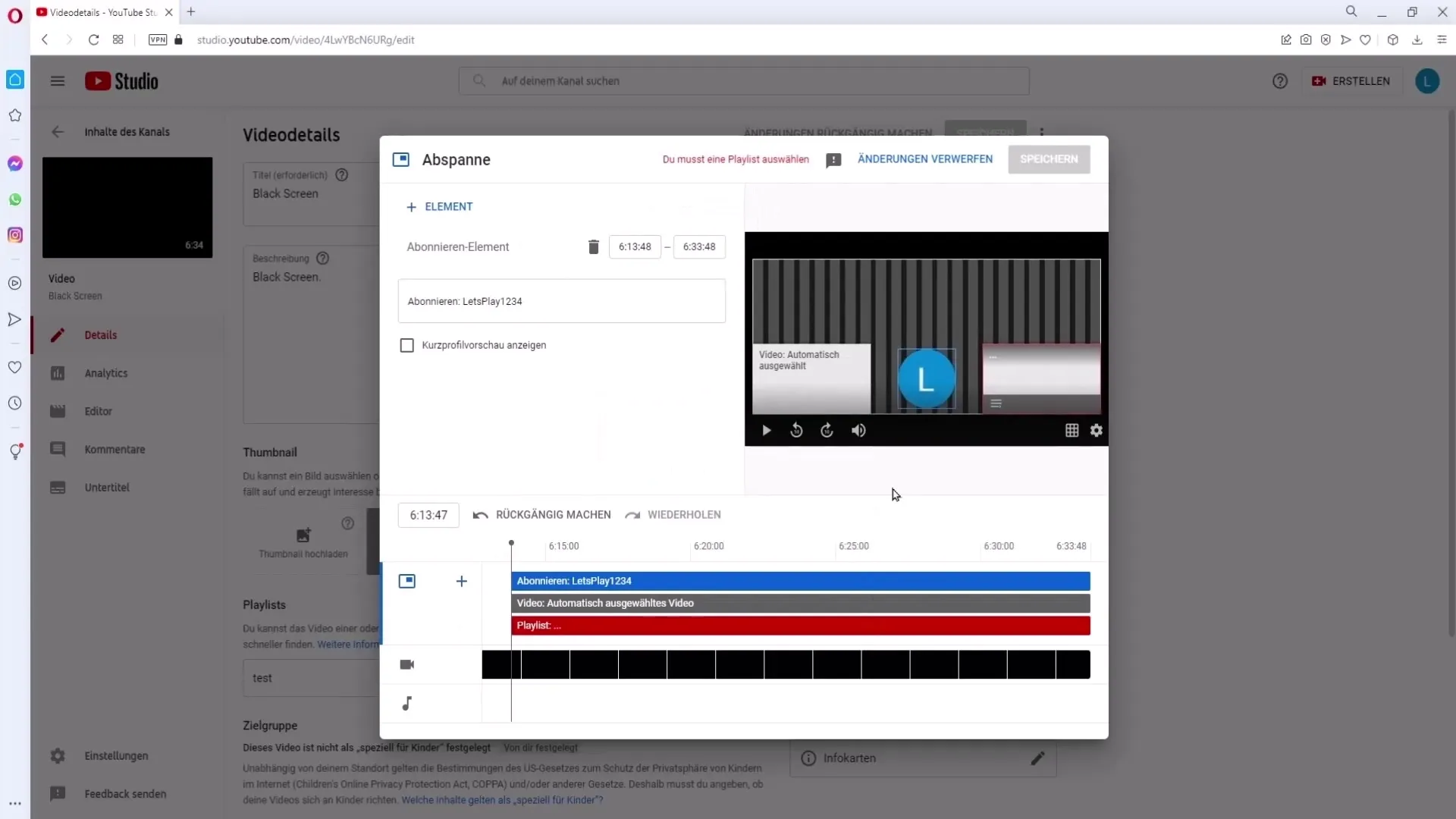
Samm 3: Lisa video ja esitusloend Kui oled rahul asukohakohandusega, vali esitusloend ja video, mida soovid oma lõpetuses näidata. Mine "Vali video" ja vali vastav video oma loendist. Nüüd pead panema kolm riba sinna, kuhu soovid oma video lõpetuse panna. See tagab, et sinu lõpetus ilmub pärast sinu videote põhisisu.
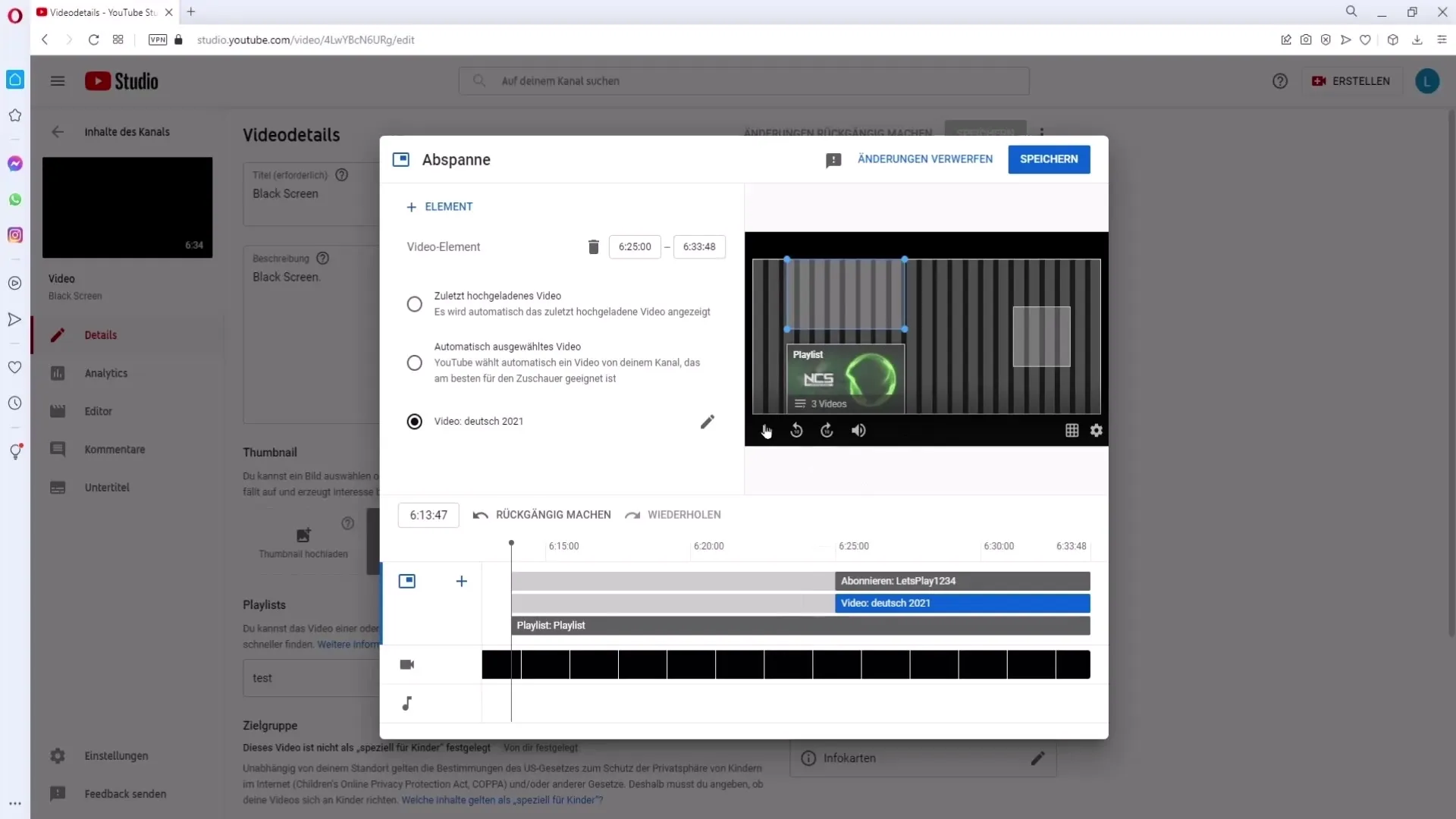
Samm 4: Salvesta lõputiitel Kui oled teinud kõik vajalikud seadistused, klõpsa üleval "Salvesta". Sinu lõputiitel on nüüd selle video jaoks seotud ning on saadaval ka tulevaste videote jaoks. See tähendab, et saad seda lõpetust kasutada ka teistes videotes.
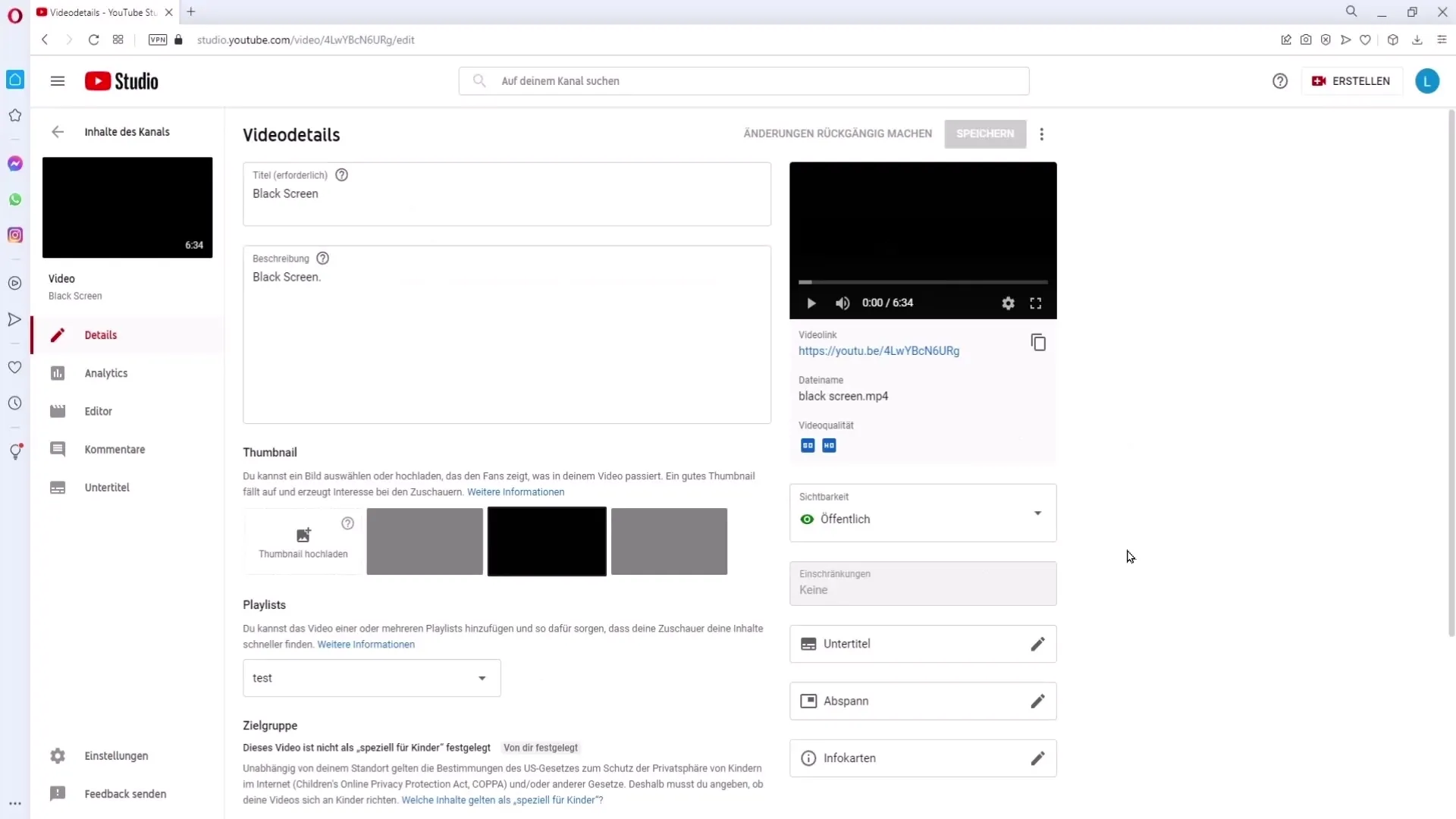
Samm 5: Lõputiitli ekraanipilt Canva's oma lõpetust kasutamiseks vajad lõputiitlist ekraanipilti. Mine oma video juurde ja lase sellel lõpuni mängida. Mine seejärel täisekraanirežiimi ja tee ekraanipilt. Selleks kasuta tööriistu nagu "Lightshot" või sinu operatsioonisüsteemi sisseehitatud ekraanipildi funktsioone.
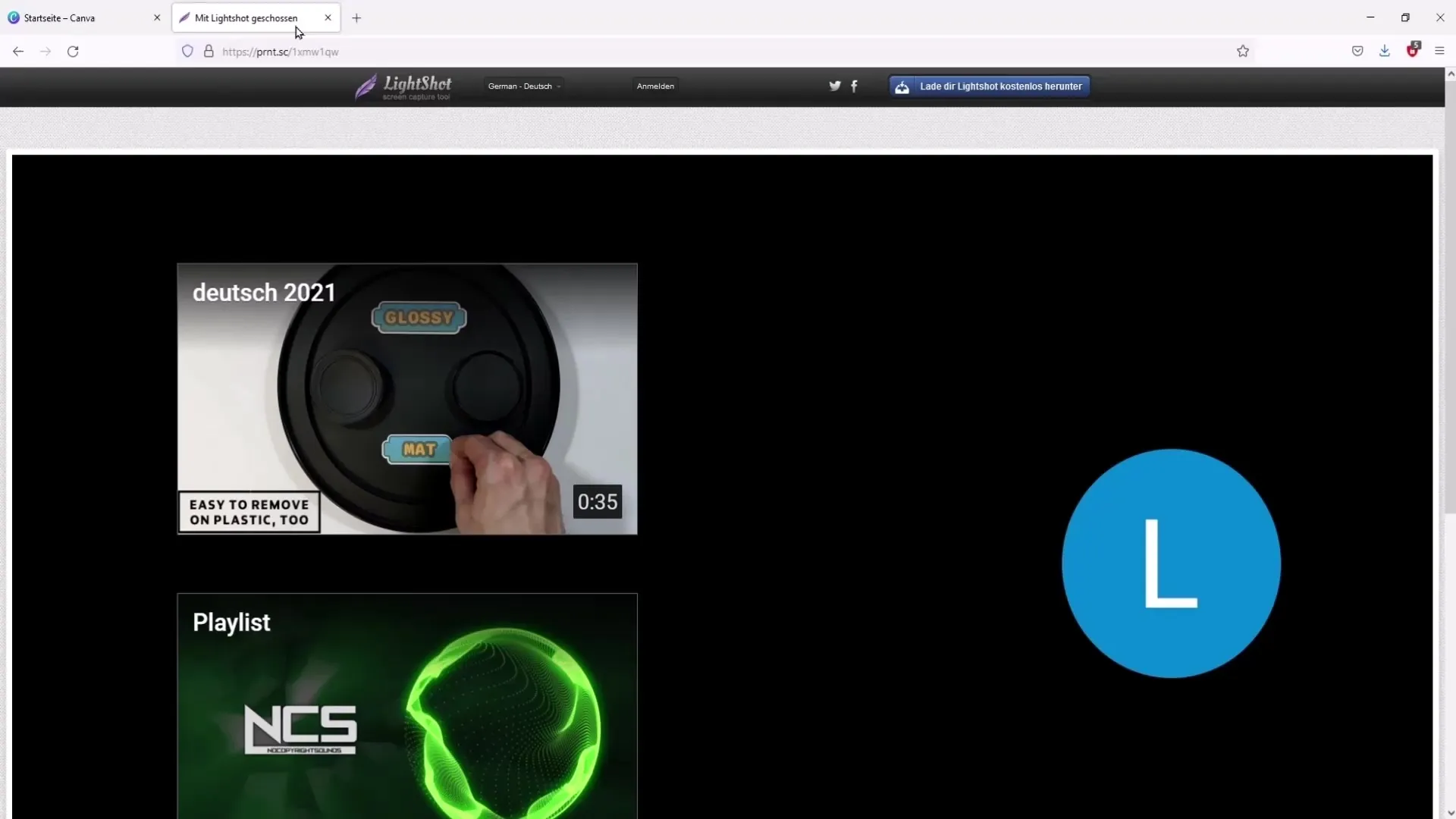
Samm 6: Logi sisse Canvasse ja disaini Ava nüüd Canva ja otsi "YouTube Outro" järgi. Vali sobiv mall. Seejärel saad üles laadida oma eelnevalt loodud ekraanipildi malli. Klõpsa "Üleslaadimised" ja laadi üles oma graafika.
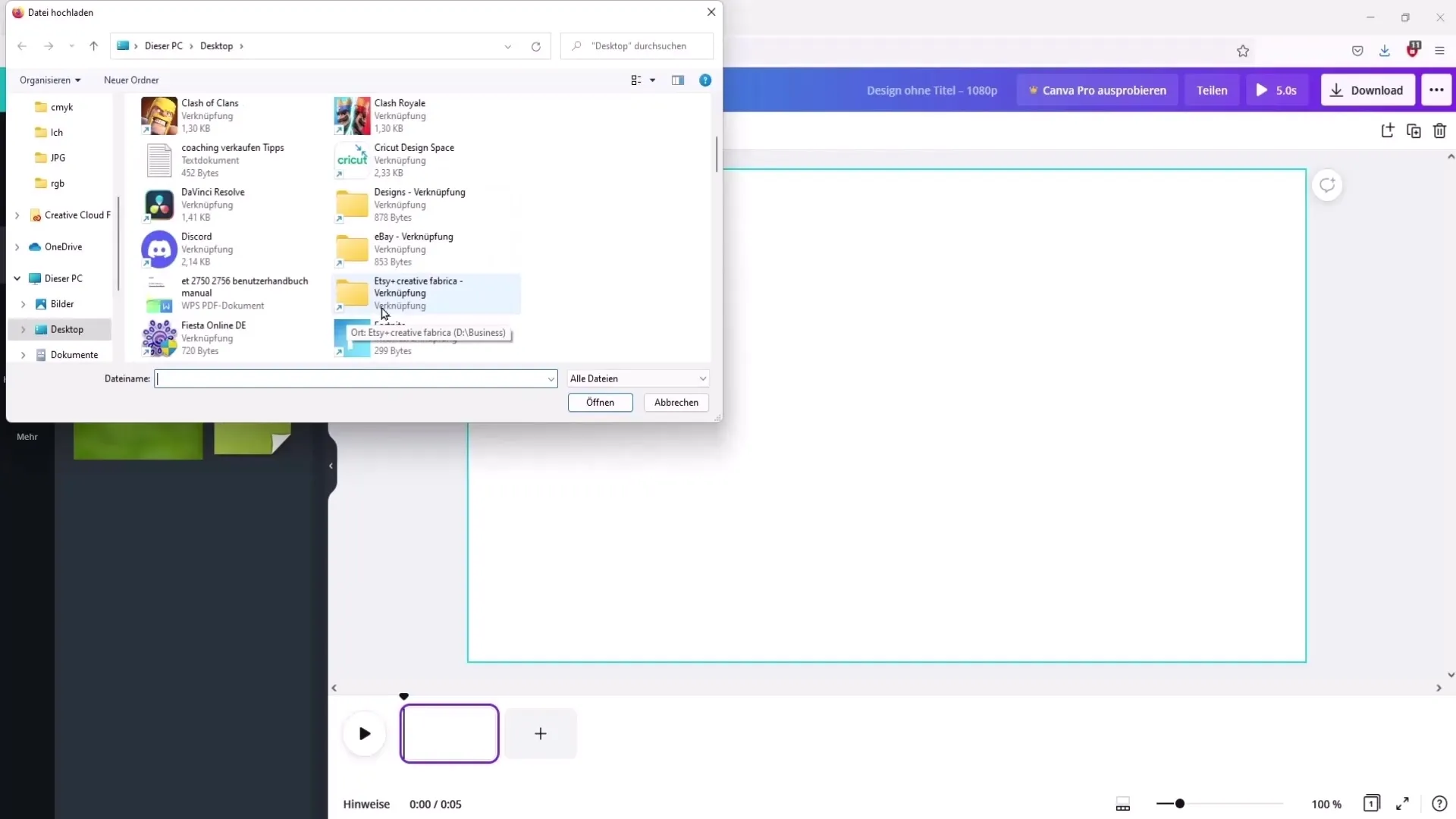
Samm 7: Kohanda malli Laetud mall peaks kogu lõuendit katma, ületamata piire. Kontrolli, kas juhendid aitavad sul tasandada seda. See on oluline, et sinu lõpetus näeks lõpus hea välja ega oleks osad kadunud.
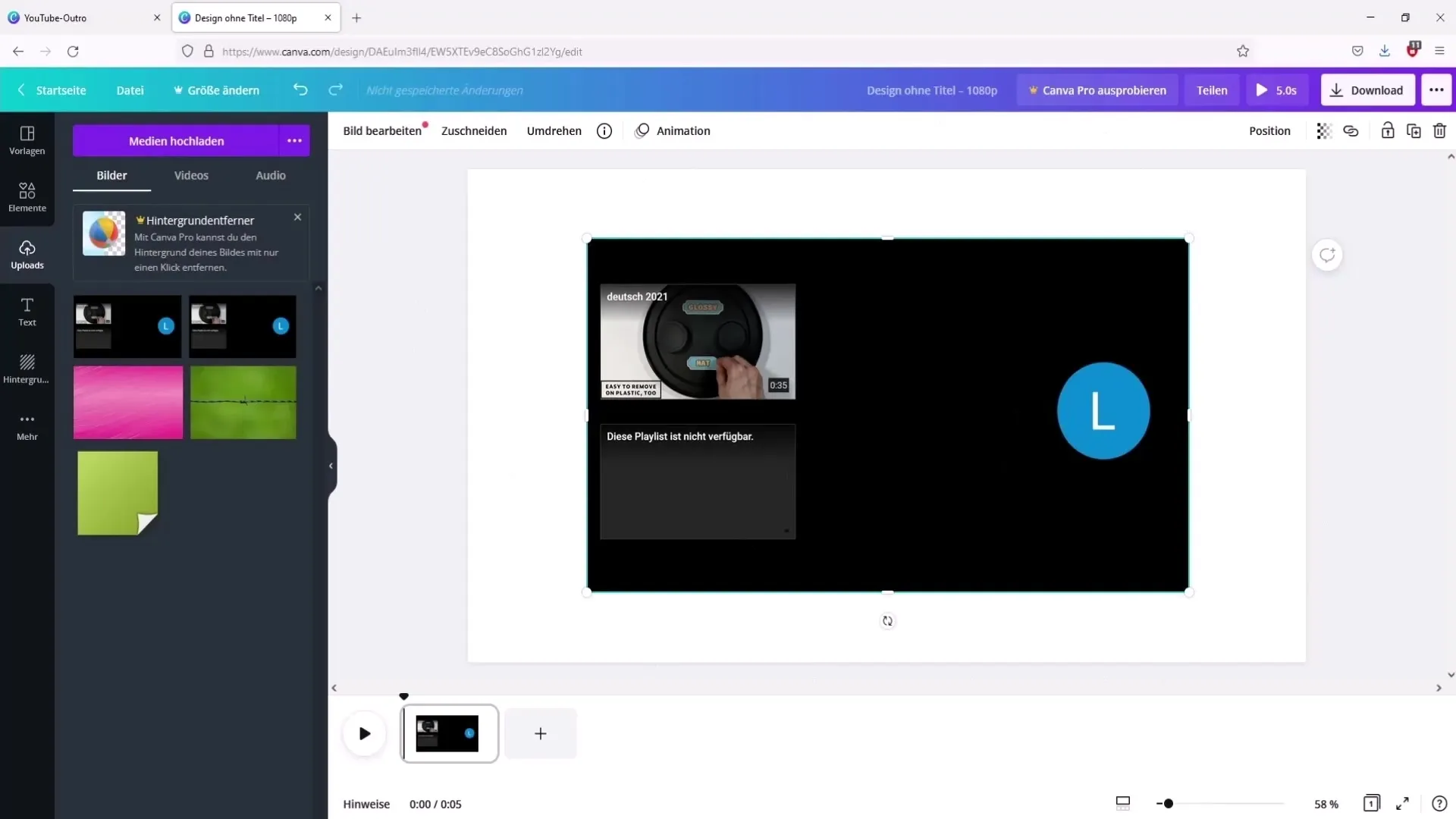
Samm 8: Lisage animatsioonid ja elemendid Nüüd saad alustada animatsioonide lisamisega. Mine "Elemendid" ja otsi välja erinevad animatsioonid, mis sulle meeldivad. Tõmba need oma mallile ja positsioneeri need soovitud kohtadesse.
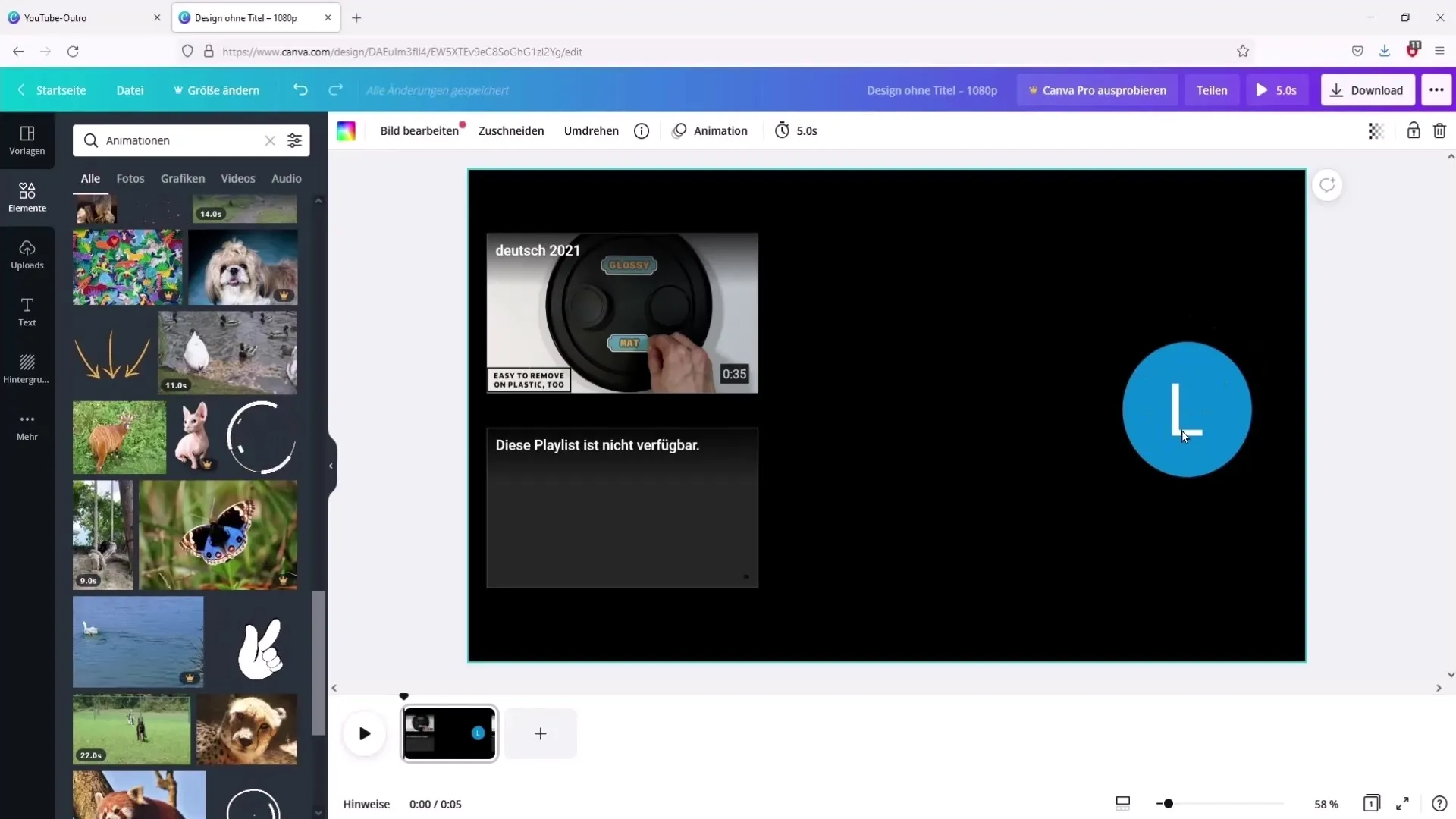
Samm 9: Tausta kujundamine Tekstuur või taust võib anda lisaläike sinu lõpetusele. Saad ise üles laadida tekstuuri või otsida tasuta tekstuuride järele lehtedel nagu Pexels. Vali sobiv tekstuur ja määra see taustaks.
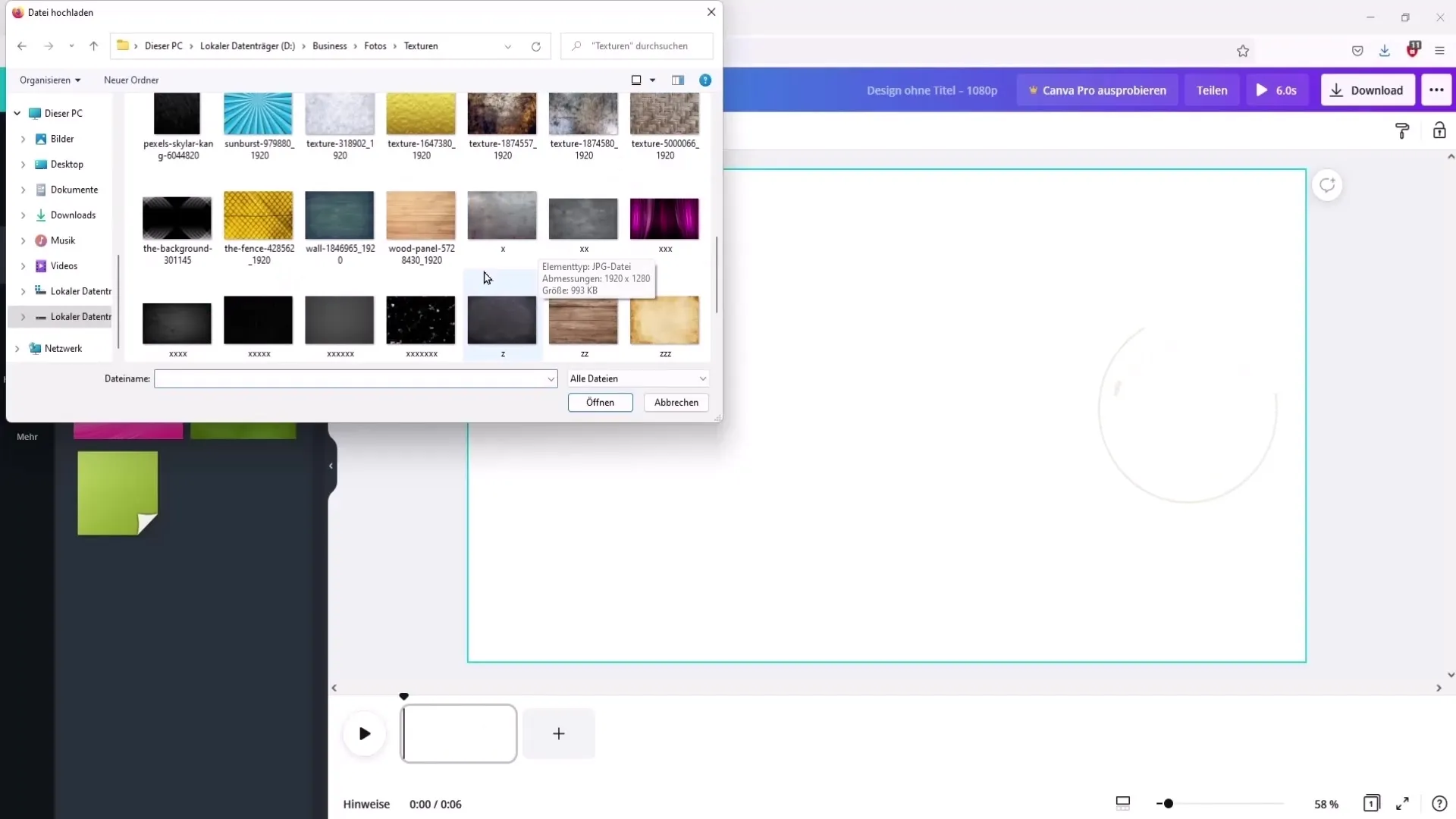
Samm 10: Määrake kuvamise kestus On oluline määrata oma outrole sobiv kuvamise kestus. Tavaliselt piisab 15 kuni 20 sekundist, et vaatajatel oleks piisavalt aega elementide märkamiseks.
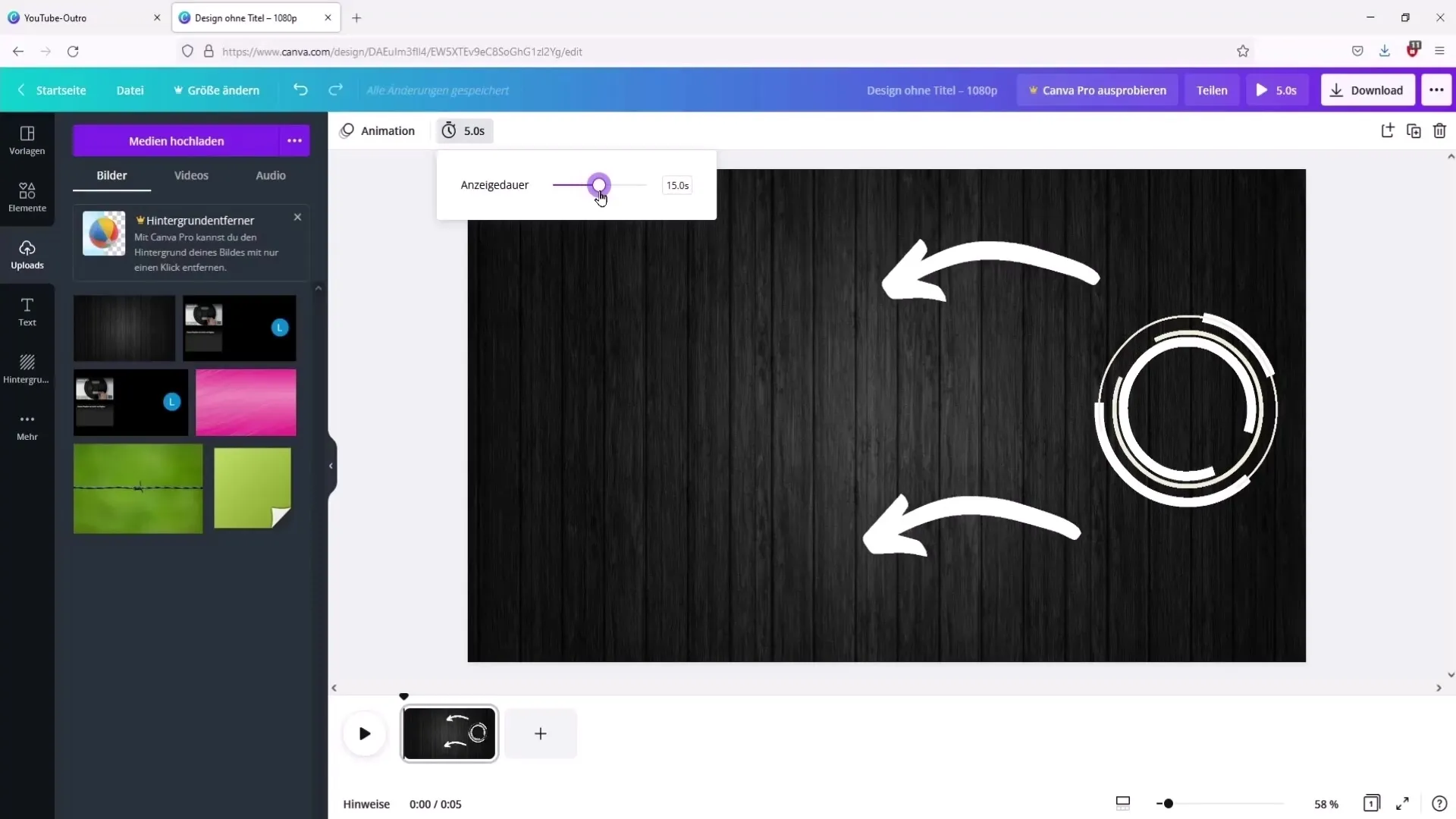
Samm 11: Outro allalaadimine Olete nüüd valmis oma outro allalaadimiseks. Minge jaotisse „Allalaadimine“, valige vorming MP4 ja laadige oma video alla. Seejärel saate outro importida oma monteerimisprogrammi ja lisada selle oma videotesse.
Samm 12: Kontrollige ja kohandage Kui teie outro on allalaaditud, kontrollige seda koos oma videote kasutamisega. Veenduge, et lõpud on sünkroonis ja outro mõjub järjepidevalt. Kui te ei ole disainiga rahul, naaske lihtsalt Canvasse ja tehke soovitud muudatused.
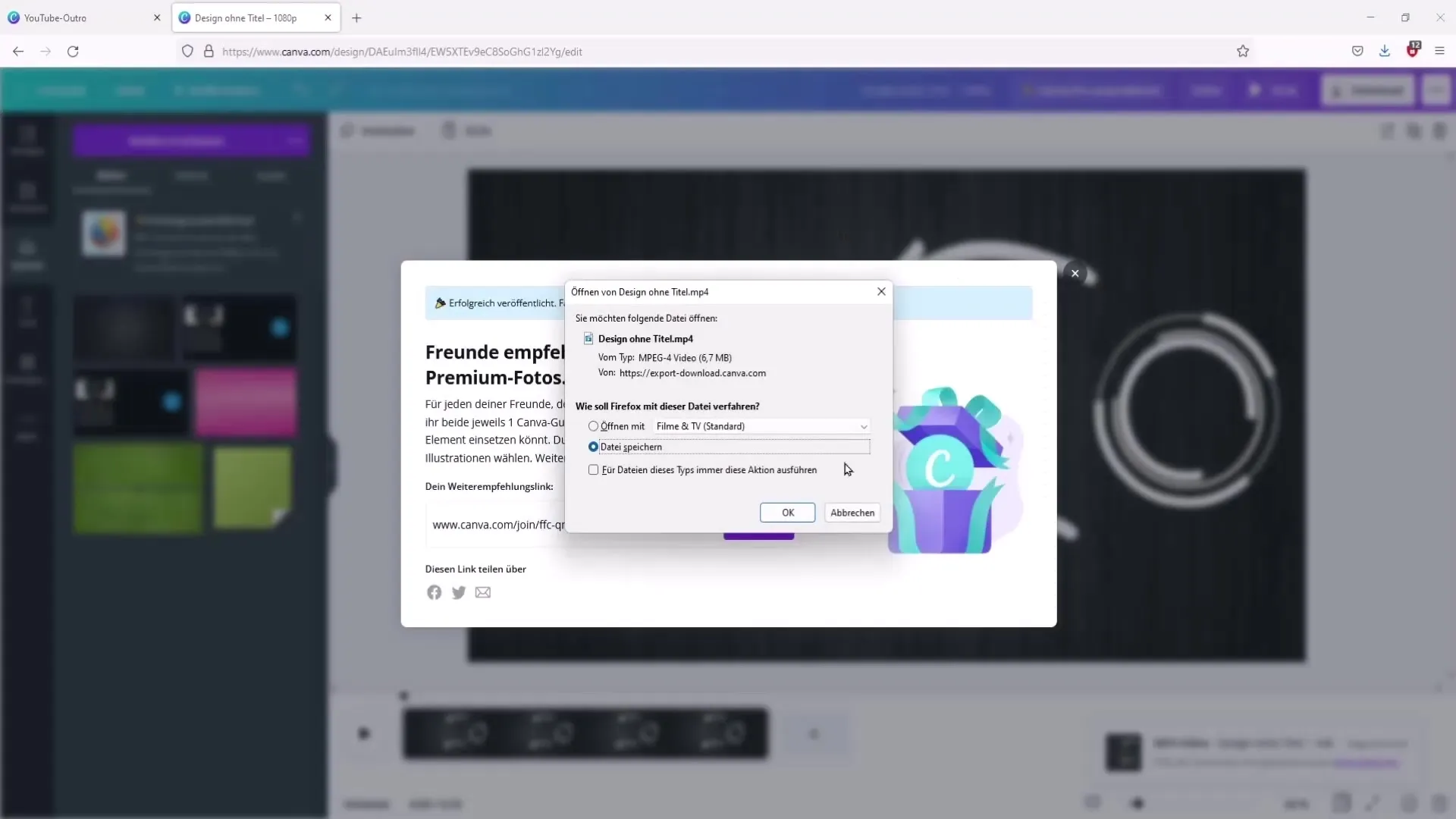
Kokkuvõte
Ülalnimetatud sammude ja tööriistadega saate luua oma YouTube'i kanalile loova ja atraktiivse outro. See protsess ei vaja eelteadmisi ja annab teile vabaduse oma loovust täielikult välja elada.
Sagedased küsimused
Mis on outro ja miks see on oluline?Outro on teie video lõpp ja pakub võimalust juhtida vaatajate tähelepanu teistele sisule ja julgustada neid suhtlema.
Kuidas saan muuta oma outro disaini?Saate igal ajal oma outro kujundust Canvas redigeerida, lisades uusi elemente või kohandades olemasolevaid elemente.
Kas ma saan luua outro ka ilma ekraanipildita?Soovitatav on kasutada ekraanipilti, et tagada, et teie outro sobib hästi teie videoga.
Kas Canvas pakub valmis outrosid?Ja, Canva pakub palju valmis outrosid, mida saab kohandada.
Kui sageli saan oma outro kasutada?Saate oma outrod kasutada nii sageli kui soovite, kui see sobib teie videote struktuuriga.


